Jak používat příkazy Znovu a Opakovat ve Wordu 2016

Objevte, jak efektivně využívat příkazy Znovu a Opakovat ve Wordu 2016 pro opravy dokumentů a zlepšení pracovního toku.
Word 2013 zvládá výšku řádku automaticky za vás, takže na to obvykle nemusíte myslet. Výška řádku se mění podle potřeby, aby se přizpůsobila velikosti písma textu v buňkách daného řádku.
Text v buňce se automaticky zalomí na další řádek, když dojde vodorovně z místa, takže můžete očekávat, že se řádky tabulky rozšíří na výšku, když do nich zadáte další text.
Pokud ručně změníte velikost výšky řádku, možnost automatického přizpůsobení velikosti obsahu je pro daný řádek vypnuta. Pokud tedy do tohoto řádku později přidáte další text, Word automaticky nerozšíří výšku řádku, aby se přizpůsobil, a některý text může být zkrácen.
Naproti tomu šířka sloupce zůstane pevná, dokud ji nezměníte, bez ohledu na obsah buňky. Pokud chcete, aby se šířka sloupce změnila, musíte ji změnit sami.
V dokumentu aplikace Word 2013 s tabulkou umístěte ukazatel myši na oddělovač sloupců mezi prvním a druhým sloupcem.
Ukazatel myši se změní na dvouhlavou šipku.
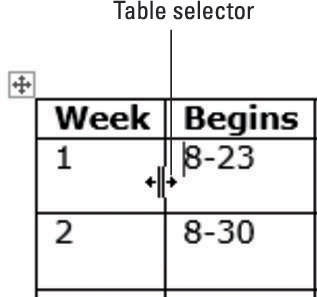
Mírným tažením doprava zvětšíte šířku prvního sloupce asi o 1/4 palce.
Všimněte si, že nadpis druhého sloupce v prvním řádku se nyní neatraktivně zalamuje.
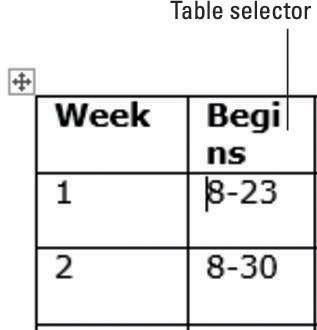
Stisknutím Ctrl+Z zrušíte změnu šířky sloupce. Podržte stisknutou klávesu Shift a opakujte kroky 1 a 2.
Ostatní sloupce se posunou doprava, aby se uvolnilo místo pro novou šířku, protože je stisknuta klávesa Shift.
Vyberte buňky obsahující 1 a 2 v prvním sloupci.
Přetáhněte oddělovač sloupců mezi prvním a druhým sloupcem doleva asi o 1/4 palce a přetáhněte tento sloupec zpět do původní polohy.
Jsou ovlivněny pouze dva řádky, kde byly vybrány buňky.
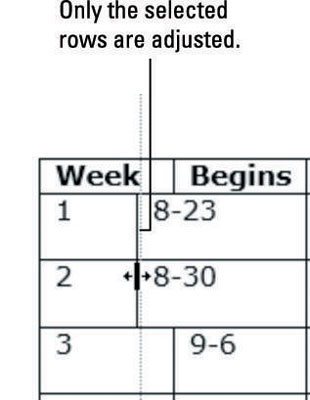
Stiskněte Ctrl+Z pro zrušení změny sloupce; kliknutím přesunete textový kurzor do libovolné buňky v prvním sloupci.
Vyberte Rozložení nástrojů tabulky→Přizpůsobit→Přizpůsobit obsahu.
Všechny šířky sloupců jsou v tabulce upraveny tak, aby se obsah vešel kompaktněji.
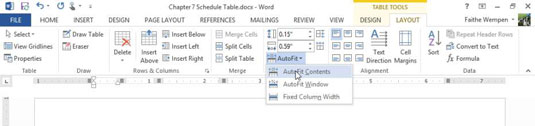
Stisknutím Ctrl+Z zrušíte změnu velikosti; dvakrát klikněte na oddělovač sloupců mezi prvním a druhým sloupcem.
Tentokrát pouze sloupec 1 změní velikost, aby se jeho obsah vešel kompaktněji.
Umístěte ukazatel myši na vodorovný oddělovač mezi řádkem záhlaví nahoře a prvním řádkem dat.
Ukazatel myši se změní na dvouhlavou šipku.
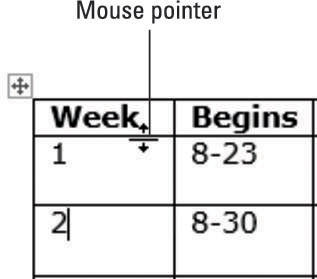
Tažením dolů zvýšíte výšku řádku nadpisu asi o 1/4 palce.
Vyberte řádek nadpisu a zvolte Rozvržení nástrojů tabulky → Zarovnat vlevo dole.
Nadpisy jsou ve svých buňkách zarovnány dolů. Svislé zarovnání dříve nebylo problémem, protože výška řádku byla automaticky přizpůsobena obsahu.
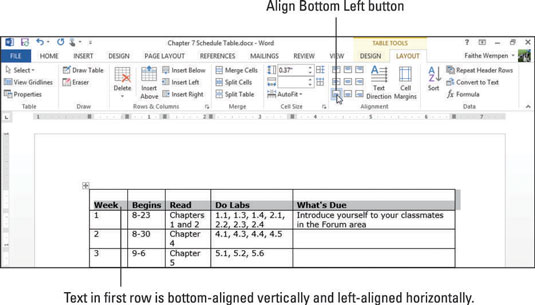
Kliknutím na ikonu pro výběr tabulky v levém horním rohu tabulky vyberete celou tabulku.
Chcete-li rovnoměrně rozmístit prostor mezi všechny sloupce, zvolte Rozložení nástrojů tabulky → Rozmístit sloupce.
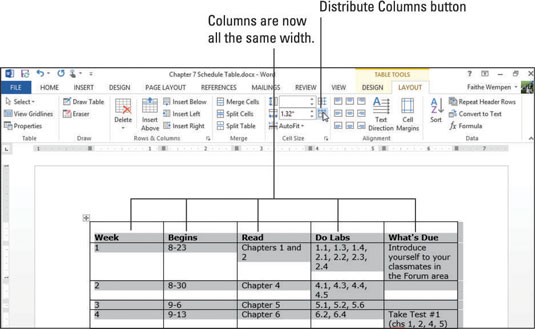
Stisknutím Ctrl+Z operaci distribuce vrátíte zpět.
Uložte změny do dokumentu.
Objevte, jak efektivně využívat příkazy Znovu a Opakovat ve Wordu 2016 pro opravy dokumentů a zlepšení pracovního toku.
Naučte se, jak efektivně změnit stav buněk v Excelu 2010 z uzamčených na odemčené nebo z neskrytého na skrytý s naším podrobným průvodcem.
Zjistěte, jak efektivně využít překladové nástroje v Office 2016 pro překlad slov a frází. Překlad Gizmo vám pomůže překládat text s lehkostí.
Šablona ve Wordu šetří čas a usnadňuje vytváření dokumentů. Zjistěte, jak efektivně používat šablony ve Wordu 2013.
Zjistěte, jak si vytvořit e-mailová upozornění ve SharePointu a zůstat informováni o změnách v dokumentech a položkách.
Objevte skvělé funkce SharePoint Online, včetně tvorby a sdílení dokumentů a typů obsahu pro efektivnější správu dat.
Zjistěte, jak vypočítat fiskální čtvrtletí v Excelu pro různá data s použitím funkce CHOOSE.
Zjistěte, jak vytvořit hypertextový odkaz v PowerPointu, který vám umožní pohodlně navigovat mezi snímky. Použijte náš návod na efektivní prezentace.
Uložili jste nedávno svůj dokument? Náš návod vám ukáže, jak zobrazit starší verze dokumentu v aplikaci Word 2016.
Jak přiřadit makra vlastní kartě na pásu karet nebo tlačítku na panelu nástrojů Rychlý přístup. Návod pro Excel 2013.





